文章詳情頁
win11連接共享打印機教程
瀏覽:119日期:2023-01-25 11:27:00
共享打印機的功能可以非常實在的幫助每一位用戶進行使用非常的方便給力,為此今天就給你們帶來了win11連接共享打印機教程,相信對于最新的win11系統大家肯定還很陌生不知道怎么操作吧,快來學習一下吧。
win11怎么連接共享打印機:1、首先點擊任務欄下方的開始然后進入設置開啟“控制面板”。
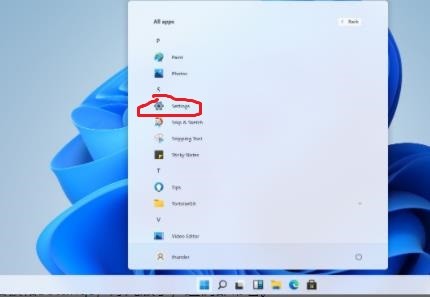
2、進入控制面板后,找到“設備和打印機”,點擊進入。
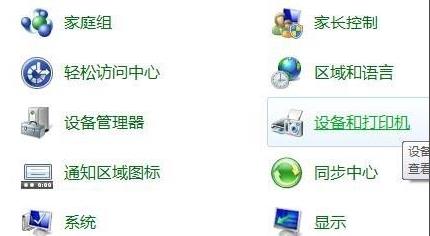
3、進入后點擊左上角的“添加打印機”開始添加。

4、添加之后選擇“添加網絡、無線或Bluetooth打印機(W)”。
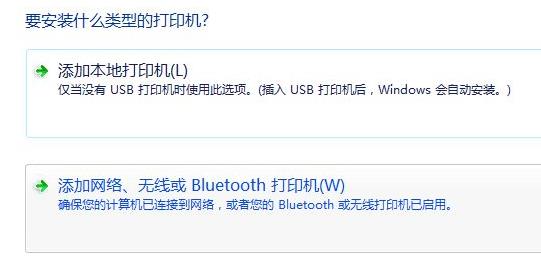
5、此時電腦會自動搜索可以連接的共享打印機,選中之后點擊即可連接。

相關文章:win11安裝不了解決教程 | win11常見問題匯總
以上就是win11連接共享打印機教程,不要添加錯打印機型號喲~想知道更多相關教程還可以收藏好吧啦網。
以上就是win11連接共享打印機教程的全部內容,望能這篇win11連接共享打印機教程可以幫助您解決問題,能夠解決大家的實際問題是好吧啦網一直努力的方向和目標。
上一條:win11連接手柄詳細教程下一條:win11連接藍牙詳細操作方法
相關文章:
1. 如何一鍵關閉所有程序?Windows系統電腦快捷關閉所有程序教程2. Win10提示無法正常啟動你的電腦錯誤代碼0xc0000001的解決辦法3. Win10專注助手自動打開怎么辦?Win10注助手自動打開的解決方法4. dllhost.exe進程占用CPU很高怎么解決?全面解析dllhost.exe進程5. Win10怎么卸載重裝聲卡驅動?Win10卸載聲卡驅動詳細教程6. U盤安裝重裝系統步驟圖解Win10!U盤著怎么安裝重裝系統?7. Win10更新原神2.1版本B服崩潰缺少PCgamesSDK.dll怎么辦?8. Win10電腦制作定時關機代碼bat文件教程9. 怎么檢測電腦是否支持Win11系統?電腦無法運行Win11怎么辦?10. Win10如何開啟多核優化?Win10開啟多核優化的方法
排行榜

 網公網安備
網公網安備